Entdecken Sie die 8 benutzerfreundlichen Firefox-Bildschirmrekorder in diesem Jahr 2025
Mozilla Firefox ist wie Google Chrome ein weltweit weit verbreiteter Webbrowser. Firefox-Bildschirm- und Audiorecorder-Erweiterungen ermöglichen es Benutzern, schnell einen Teil einer Webseite, eine ganze Webseite oder eine bestimmte Region aufzuzeichnen. Sie können diese hilfreichen Add-Ons für geschäftliche, Projekt-, Arbeits- oder persönliche Zwecke verwenden. Allerdings müssen Sie bei Firefox verschiedene Bildschirm- und Audiorekorder auswählen, die eine große Bandbreite an Funktionen bieten.
Zu Ihrer Information hat dieser Beitrag eine Liste der 8 besten Bildschirm- und Audiorecorder für Firefox-Browser zusammengestellt, deren Nutzung Sie im Jahr 2025 in Betracht ziehen sollten. Dieser Beitrag stellt Ihnen auch den besten Bildschirmrecorder vor, den Sie zum einfachen Aufzeichnen auf Ihren Desktop herunterladen können.
Guide-Liste
Die 7 besten Firefox-Bildschirm- und Audiorecorder [Kein Download] Der ultimative Bildschirm- und Audiorecorder zur einfachen Aufnahme von Firefox FAQs zu Firefox-Bildschirm- und AudiorecordernDie 7 besten Firefox-Bildschirm- und Audiorecorder [Kein Download]
Dieser Abschnitt stellt Ihnen die sieben verschiedenen Bildschirm- und Audiorecorder von Firefox vor, mit denen Sie Ihre Seminare, Meetings, Tutorials, Spiele und Video-Chats aufzeichnen können. Sie sind für Ihre Bequemlichkeit erprobt und getestet.
1. Feuerschuss
Fireshot ist eine fantastische Bildschirm- und Audiorecorder-Erweiterung für Firefox, mit der Benutzer schnell verschiedene Screenshots erstellen und den Bildschirm in der höchstmöglichen Qualität aufnehmen können. Darüber hinaus können Benutzer mit Fireshot ganze Webseiten-Screenshots aufnehmen. Screenshots können als Bilder oder PDF-Links gespeichert werden. Sie können Fireshot-Screenshots auch in die Zwischenablage kopieren.
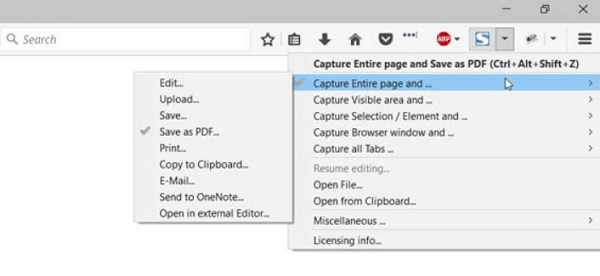
Vorteile
Erweiterter Editor, mit dem Benutzer Videos zuschneiden, in der Größe ändern, verwischen und hervorheben können.
Kopieren Sie Fireshot-Screenshots direkt in die Zwischenablage.
Nachteile
Es fordert zu viele Berechtigungen an.
2. Nimbus-Bildschirmaufnahme
Nimbus Screen Capture ist eine fantastische Firefox-Bildschirm- und Audiorecorder-Erweiterung, mit der Benutzer eine ganze Webseite, bestimmte Teile, das gesamte Browserfenster und mehr aufnehmen können. Darüber hinaus können Sie Fotos schnell und einfach ändern und speichern, wenn Sie damit Screenshots machen.
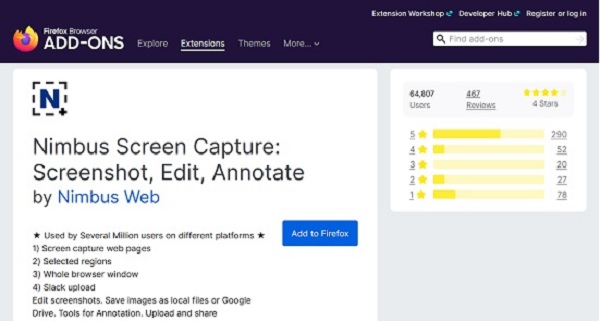
Vorteile
Verbessern Sie Ihre Screenshots mit Anmerkungen und Bearbeitungswerkzeugen.
Es können mehrere Seiten gleichzeitig aufgezeichnet werden.
Nachteile
Gelegentlich funktionieren die Bildschirmauswahl- und Bildlauffunktionen nicht.
3. Fantastischer Screenshot & Bildschirmrekorder
Awesome Screenshot & Screen Recorder ist eine vielseitige Zwei-in-Eins-Anwendung. Es ermöglicht Benutzern, Screenshots zu machen, Videos aufzunehmen und ihre Displays zu teilen. Dieses Firefox-Plug-in für Bildschirm- und Audiorecorder enthält auch Optionen zum Ändern der Größe, Zuschneiden, Kommentieren, Hinzufügen von Texten, unerwünschten Blautönen und Hervorheben wichtiger Stellen.
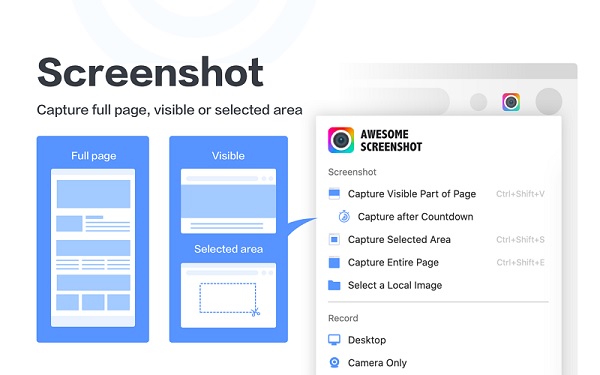
Vorteile
Nehmen Sie mit diesem Programm den Firefox-Bildschirm mit Audio und Webcam auf.
Aufzeichnungen/Erfassungen können kommentiert und in der Größe geändert werden.
Nachteile
Es funktioniert möglicherweise nicht mit dem neuesten Firefox-Upgrade.
Die kostenlose Edition ist auf 5 Minuten Aufnahmezeit begrenzt.
4. Screen Recorder von Bernard
Screen Recorder von Bernard ist ein weiterer Bildschirm- und Audiorecorder für Firefox, mit dem Sie den Bildschirm aufnehmen können. Es ist ein leistungsstarkes Bildschirmaufzeichnungs-Add-on für Firefox mit mehreren Bildschirmbereichen, Audioquellen und Videoqualitätsoptionen. Mit diesem Tool können Sie beliebige Bildschirme, Registerkarten oder Fenster aufzeichnen. Außerdem werden Ihre Aufnahmen im WEBM-Format unter der Download-URL gespeichert.
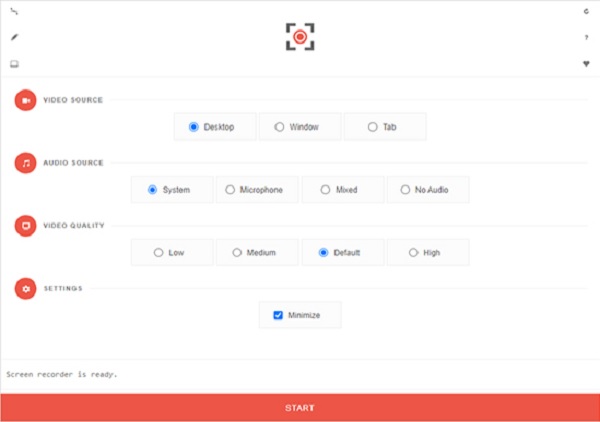
Vorteile
Die Optionen für Video, Audio und Qualität sind hilfreich.
Sie können den Aufnahmebereich bei Bedarf anpassen.
Nachteile
Derzeit ist das Aufnehmen von Audio in diesem Firefox-Recorder nicht möglich.
5. Screen Recorder von Alexey Kuznetsov
Screen Recorder von Alexey Kuznetsov ist ein unkompliziertes Tool, das den aktiven Bildschirm erfasst. Sie können sogar einen Screencast aus dem Google Drive-Ordner des Entwicklers durchführen. Darüber hinaus kann dieser Firefox-Bildschirm- und Audiorecorder Ihr aufgezeichnetes Video auf Ihrem Google Drive speichern.
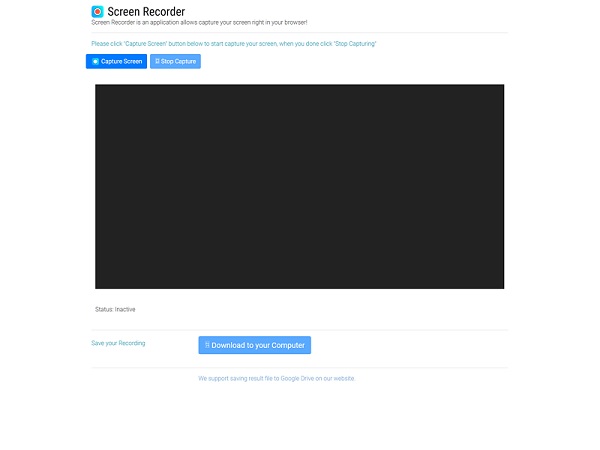
Vorteile
Es kommt mit einer einfach zu bedienenden Oberfläche.
Aufzeichnungen können auf einem lokalen Laufwerk oder Google Drive gespeichert werden.
Nachteile
Es gibt keine erweiterten Optionen zum Ändern der Qualität.
6. Führen Sie die Screencast-Aufzeichnung ein
Instill macht es einfacher als je zuvor, Lehrvideos zu erstellen. Mit dieser Erweiterung können Sie Ihren Bildschirm aufzeichnen und bemerkenswerte Filme erstellen, die klar und unterhaltsam informieren. Mit dieser Firefox-Bildschirm- und Audiorecorder-Erweiterung können Sie Animationen und Videos erstellen. So können Sie wichtige Informationen schnell per Video mit Ihrem Team teilen.
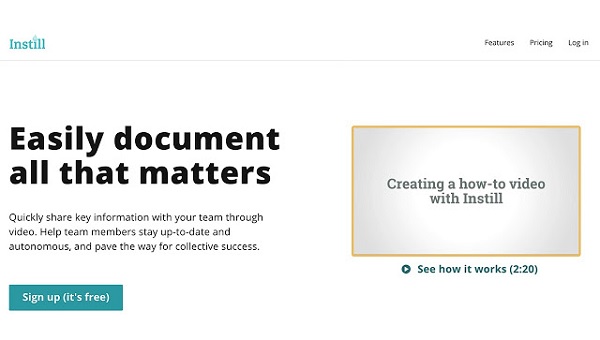
Vorteile
In wenigen Schritten können Sie in Firefox ein Video aufnehmen.
Sie können Text, ein Bild, ein Element und ein Video hinzufügen.
Nachteile
Seine Benutzeroberfläche kann dazu führen, dass Benutzer ratlos werden.
7. Screensync Screenshot & Screen Recorder von Nitro4real
Mit Screensync Screenshot & Screen Recorder von Nitro4real können Sie Ihren Bildschirm ganz einfach aufnehmen und teilen. Mit diesem Firefox-Bildschirm- und Audiorecorder können Sie einen bestimmten Bereich Ihres Bildschirms für die Aufnahme festlegen. Dies ist hilfreich, da Sie sich auf die Aktivität konzentrieren können, die beim Ausführen bestimmter Aufgaben in Ihrem Browser von entscheidender Bedeutung ist.
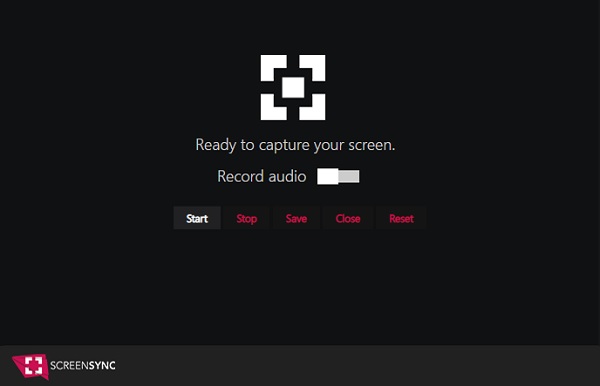
Vorteile
Nehmen Sie einen Screencast auf, bearbeiten Sie ihn und speichern Sie ihn in der Cloud.
Nehmen Sie Screenshots sowie Video und Audio auf.
Nachteile
Es ist kein bekanntes Add-On.
Der ultimative Bildschirm- und Audiorecorder zur einfachen Aufnahme von Firefox
Abgesehen von den oben erwähnten Firefox-Bildschirm- und Audiorecorder-Erweiterungen können Sie auch einen Desktop-Bildschirmrecorder verwenden. Das Beste, was Sie auf Ihrem Windows/Mac haben sollten, ist AnyRec Screen Recorder. Im Gegensatz zu den anderen Erweiterungen können Sie mit diesem Tool das Format, die Qualität, den Speicherort und andere Einstellungen Ihres aufgezeichneten Videos nach Ihren Wünschen anpassen. Also laden Sie diese leistungsstarke App jetzt auf Ihren Windows oder Mac herunter, um mit Firefox aufzunehmen.

Zeichnen Sie den Firefox-Bildschirm mit Audio und Webcam nach Bedarf auf.
Mit einer geplanten Aufnahmefunktion, die Bildschirme automatisch aufzeichnet.
Erfassen Sie Ihren Bildschirm im Vollbildmodus oder in einer anpassbaren Bereichsgröße.
Passen Sie die Ausgabeeinstellungen an, einschließlich Format, Qualität, Bildrate usw
100% Sicher
100% Sicher
Schritt 1.Laden Sie die herunter und installieren Sie sie AnyRec Screen Recorder für Windows oder Mac. Wählen Sie dann auf der Hauptoberfläche die Schaltfläche „Videorecorder“, um den Bildschirm mit Audio in Firefox aufzunehmen.

Schritt 2.Passen Sie anschließend die Aufnahmeparameter an. Wählen Sie die Option „Vollständig“, um den gesamten Bildschirm aufzunehmen, oder die Option „Benutzerdefiniert“, um die Größe des Aufnahmebereichs anzupassen. Danach können Sie die Schaltflächen „Webcam“, „Systemton“ und „Mikrofon“ einschalten, wenn Sie vorhaben, Ihr Audio aufzunehmen.

Schritt 3.Jetzt können Sie auf die Schaltfläche „REC“ klicken, um mit der Aufnahme Ihres Bildschirms zu beginnen. Klicken Sie dann auf die Schaltfläche „Stopp“, wenn Sie fertig sind.

Schritt 4.Du bist fast fertig! Im Vorschaubildschirm können Sie die zusätzlichen Teile der Firefox-Aufnahmen ausschneiden. Um Ihre aufgezeichneten Dateien auf Ihrem Gerät zu speichern, klicken Sie auf die Schaltfläche „Speichern“.

Weiterführende Lektüre
FAQs zu Firefox-Bildschirm- und Audiorecordern
-
1. Wie kann ich meinen Firefox-Bildschirm aufzeichnen?
Sie können eine der oben aufgeführten Firefox-Bildschirmaufzeichnungserweiterungen oder die Desktop-Anwendung AnyRec Screen Recorder verwenden. Mit AnyRec Screen Recorder können Sie Ihren Bildschirm einfacher aufnehmen, bearbeiten und mit anderen teilen. Es ist außerdem leicht und leistungsstark, was es perfekt für Anfänger und Profis macht.
-
2. Gibt es einen integrierten Bildschirmrekorder für Firefox?
Leider verfügt Firefox nicht über einen integrierten Bildschirmrekorder. Sie können ein Aufzeichnungstool eines Drittanbieters herunterladen oder einige Add-Ons installieren, um Sie zu unterstützen. Eine weitere Möglichkeit ist die Verwendung eines Internet-Bildschirmrekorders.
-
3. Ist Loom mit Firefox kompatibel?
Derzeit unterstützt Loom nur Google Chrome. Sie können darauf Videos ansehen, aber Sie können Ihren Bildschirm nicht aufzeichnen. Daher müssen Sie andere Firefox-Bildschirm- und Audiorecorder finden.
Abschluss
Dieser Artikel hat Ihnen die acht besten Firefox-Bildschirm- und Audiorecorder gegeben, um diese Diskussion zusammenzufassen. Für einen leistungsfähigeren Bildschirmrekorder und Videoeditor bevorzugen wir AnyRec Screen Recorder. Es ermöglicht Ihnen, den Firefox-Bildschirm mit Audio und Webcam einfach aufzuzeichnen. Probieren Sie es jetzt aus!
100% Sicher
100% Sicher
 [2025] Top 20 der besten Soundrekorder für PC/Mac/iOS/Android/Online
[2025] Top 20 der besten Soundrekorder für PC/Mac/iOS/Android/Online